Použití jednotky USB flash jako paměti RAM v počítači
Nenákladné počítače, notebooky a tablety v systému Windows se často mohou při spouštění příkazů nebo otevírání souborů zpomalovat. Tento problém se nejvíce projeví při otevření několika programů a spuštění her. Obvykle se to stane kvůli malému množství paměti RAM.
Nyní 2 GB paměti RAM nestačí pro běžnou práci s počítačem, takže uživatelé přemýšlejí o zvýšení. Jen málo lidí ví, že pro tyto účely můžete použít běžnou jednotku USB. To se děje velmi jednoduše.
Obsah
Jak udělat RAM z flash disku
Aby mohl tento úkol splnit, vyvinul společnost Microsoft ReadyBoost. Umožňuje zvýšit rychlost systému kvůli připojenému měniči. Tato funkce je k dispozici, počínaje systémem Windows Vista.
Formální jednotka Flash nemůže být paměť RAM - používá se jako disk, na kterém je vytvořen odkládací soubor, když chybí hlavní paměť RAM. Pro tyto účely systém obvykle používá pevný disk. Má však příliš mnoho času na odpověď a nedostatečnou rychlost čtení a psaní, aby bylo zajištěno řádné fungování. Vyměnitelné úložiště má několikrát lepší indikátory, takže je efektivnější.
Krok 1: Zkontrolujte Superfetch
Nejprve je třeba zkontrolovat, zda je povolena služba Superfetch, která je zodpovědná za provozování ReadyBoost. To se děje takto:
- Přejděte na "Ovládací panely" (je to nejlepší díky nabídce "Start" ). Zvolte položku "Správa" tam .
- Otevřete zástupce "Služby" .
- Najděte službu s názvem "Superfetch" . Sloupec "Stav" by měl být "Spuštěn" , jak je znázorněno na obrázku níže.
- V opačném případě klikněte pravým tlačítkem na něj a vyberte možnost "Vlastnosti" .
- Zadejte typ startu "Automaticky" , klikněte na tlačítko "Spustit" a "OK" .
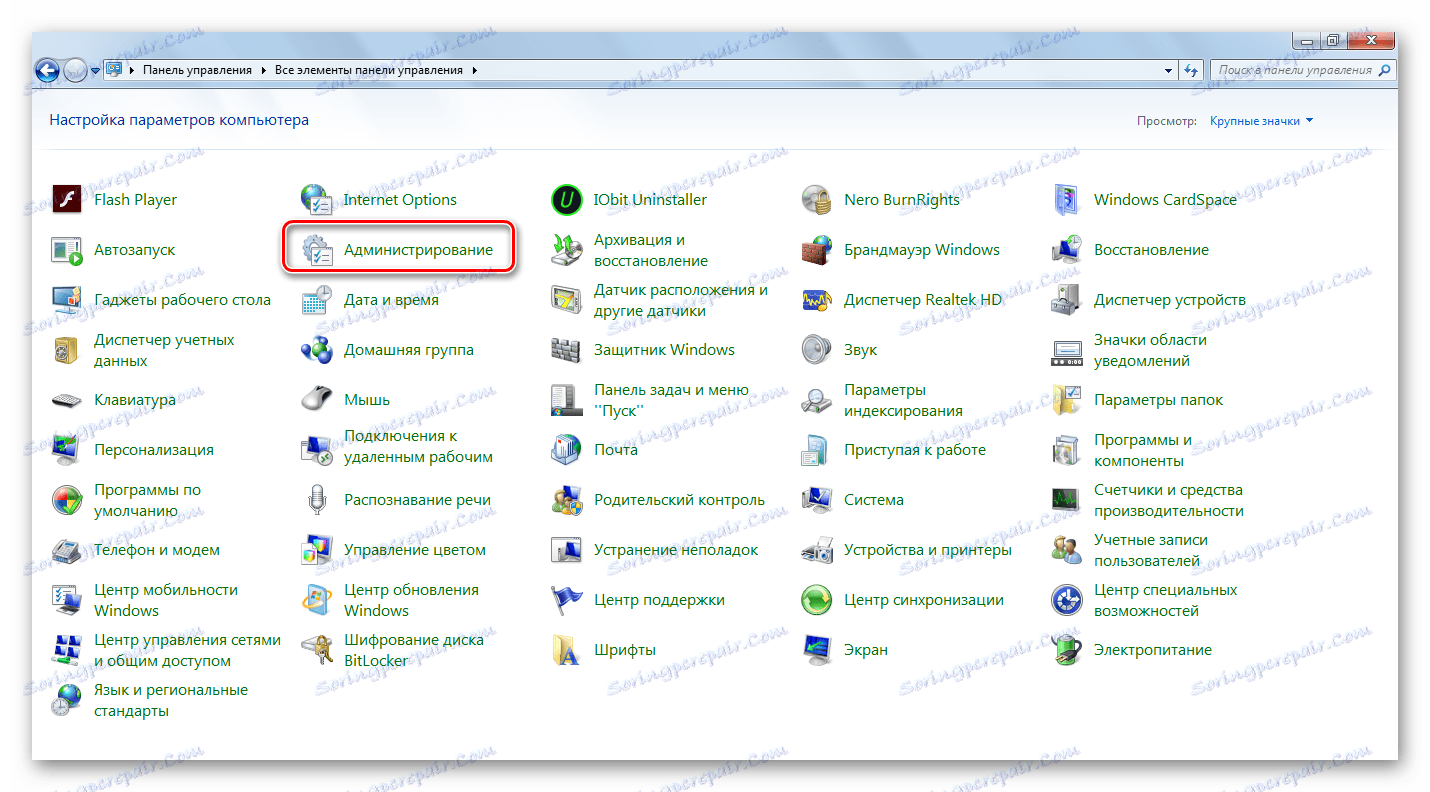
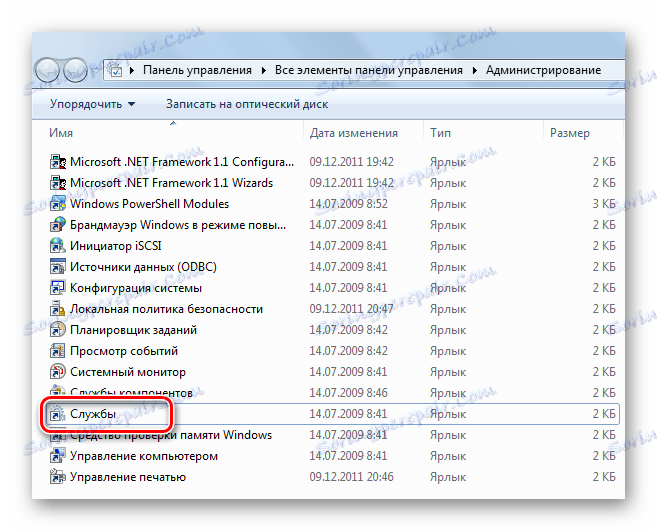
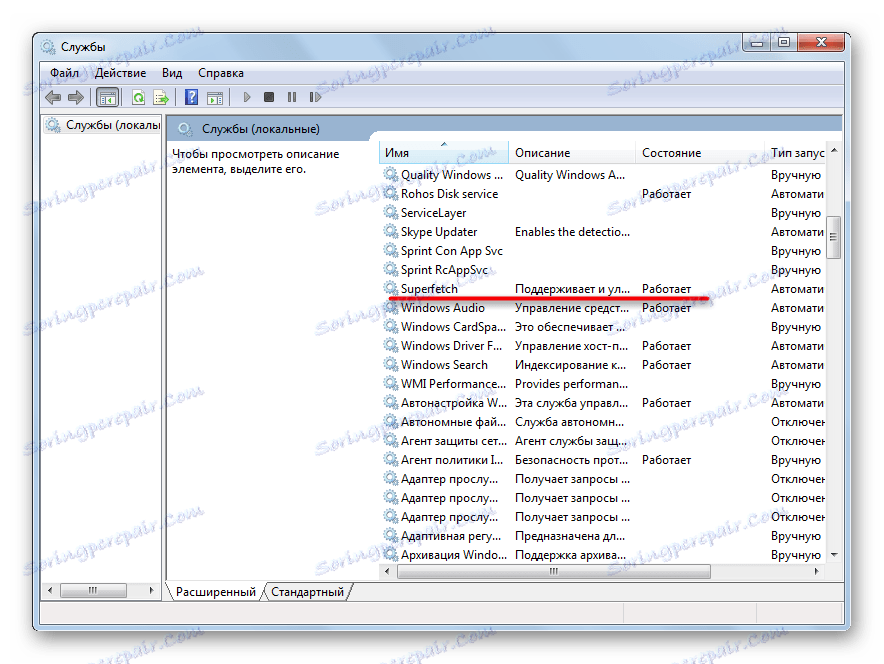
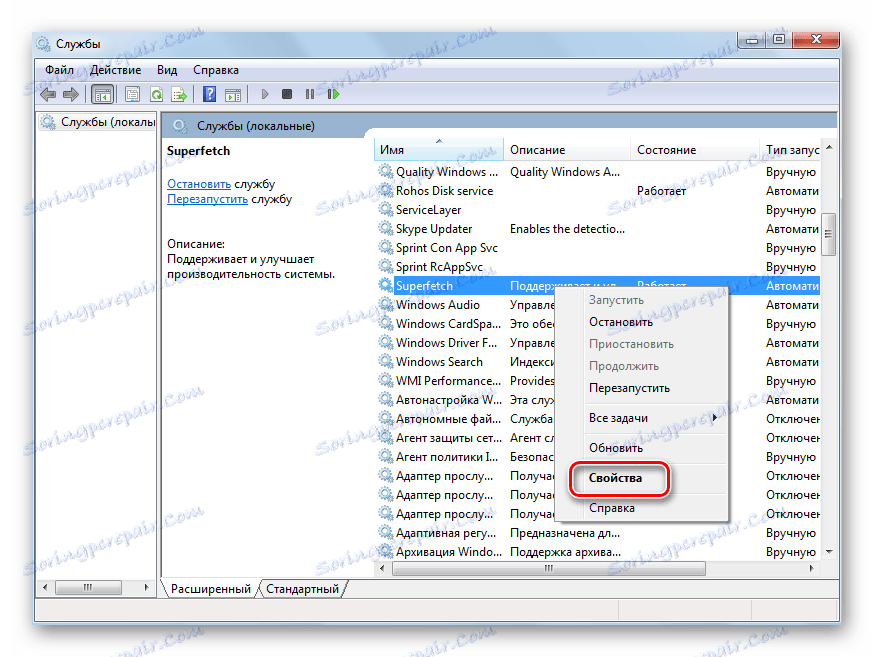
 To je vše, teď můžete zavřít všechna nepotřebná okna a přejít k dalšímu kroku.
To je vše, teď můžete zavřít všechna nepotřebná okna a přejít k dalšímu kroku.
Krok 2: Připravte flash disk
Teoreticky můžete používat nejen flash disk. Vhodný externí pevný disk, smartphone, tablet a podobně, ale s vysokým výkonem z nich lze těžko dosáhnout. Takže se zastavíme na USB flash disku.
Je žádoucí, aby byla volná jednotka s alespoň 2 GB paměti. Velkým plusem bude podpora USB 3.0 za předpokladu, že je použit vhodný konektor (modrý).
Nejprve je třeba formátovat. Nejjednodušší způsob, jak to udělat, je následující:
- Klepněte pravým tlačítkem myši na jednotku flash v tomto počítači a vyberte možnost "Formátovat" .
- Obvykle pro systém ReadyBoost vložte souborový systém NTFS a zrušte zaškrtnutí políčka "Quick Format" . Zbytek může být ponechán tak, jak je. Klikněte na tlačítko "Start" .
- Potvrďte akci v zobrazeném okně.
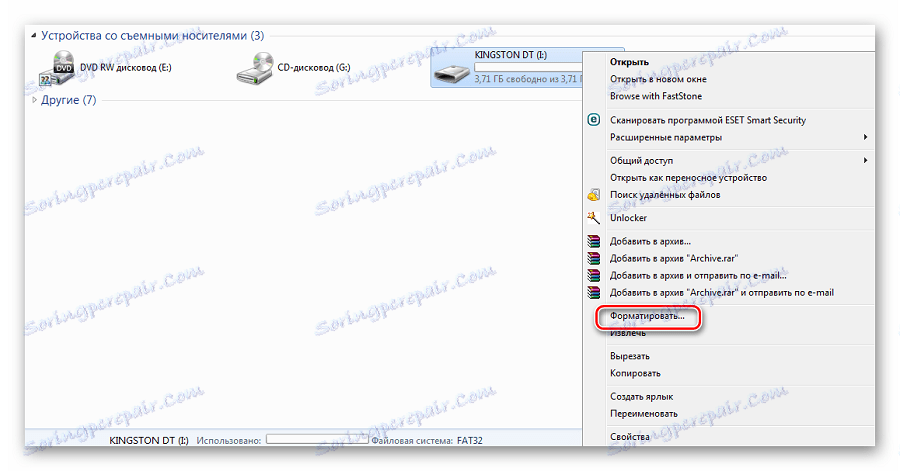
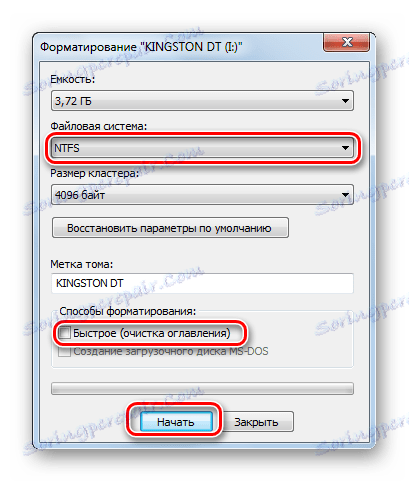

Čtěte také: Pokyny pro instalaci operačního systému USB flash drive pomocí příkladu Kali Linux
Krok 3: Nastavení ReadyBoost
Zůstává ukázat samotnému operačnímu systému Windows, že paměť této jednotky flash bude použita k vytvoření swapového souboru. To se děje takto:
- Pokud máte zapnutou funkci Automatické přehrávání, při připojení vyměnitelné jednotky se zobrazí okno s dostupnými akcemi. Můžete okamžitě kliknout na položku "Zrychlit systém" , což vám umožní přepnout na nastavení služby ReadyBoost.
- Jinak projděte kontextovou nabídku jednotky flash v části "Vlastnosti" a vyberte kartu "ReadyBoost" .
- Zaškrtněte políčko vedle možnosti "Použít toto zařízení" a rezervujte místo pro paměť RAM. Doporučuje se používat veškerou dostupnou hlasitost. Klepněte na tlačítko OK .
- Můžete vidět, že flash disk je téměř úplně plný, což znamená, že se vše ukázalo.
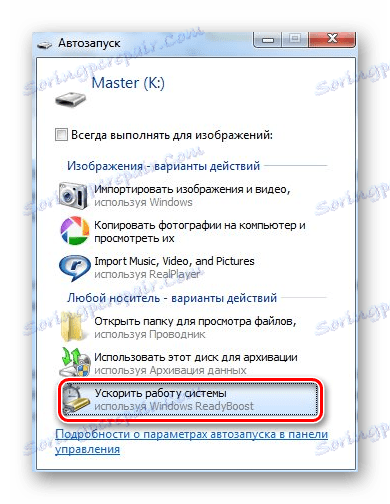
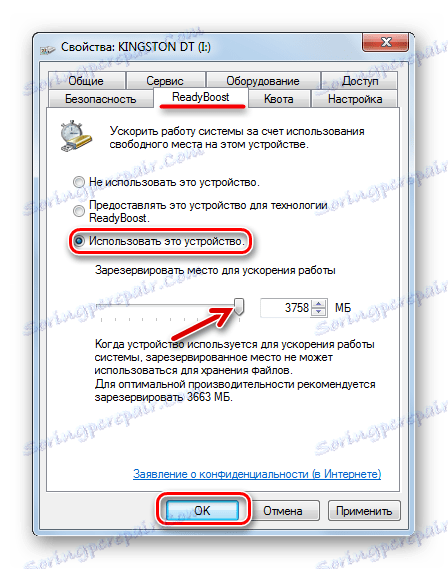
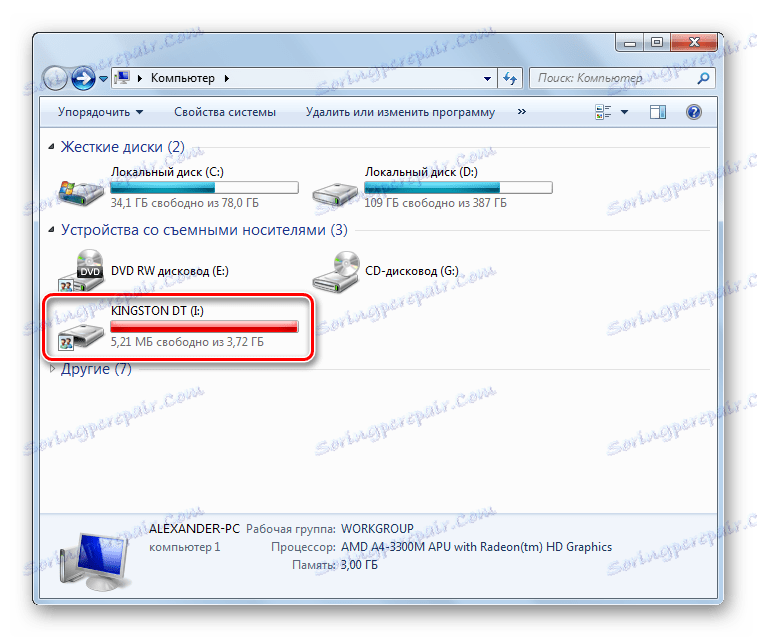
Nyní, když počítač běží pomalu, stačí připojit toto médium. Podle recenzí systém začíná pracovat mnohem rychleji. V tomto případě se mnozí dokonce podaří použít několik USB flash disků najednou.
Čtěte také: Pokyny pro vytváření vícebodového USB flash disku